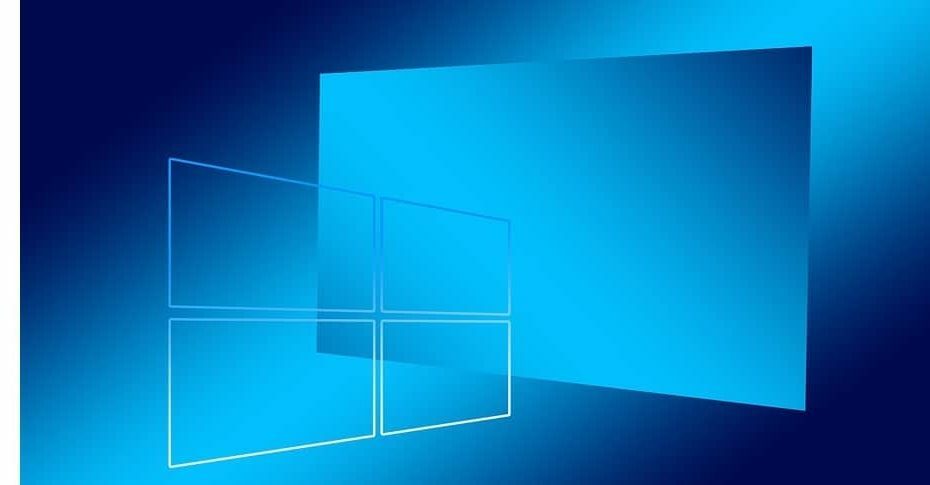
Tento softvér udrží vaše ovládače v činnosti a zaistí vám tak bezpečnosť pred bežnými chybami počítača a zlyhaním hardvéru. Skontrolujte všetky svoje ovládače teraz v 3 jednoduchých krokoch:
- Stiahnite si DriverFix (overený súbor na stiahnutie).
- Kliknite Spustite skenovanie nájsť všetky problematické ovládače.
- Kliknite Aktualizácia ovládačov získať nové verzie a vyhnúť sa poruchám systému.
- DriverFix bol stiahnutý používateľom 0 čitateľov tento mesiac.
Nová veľká aktualizácia je tu - konečne. Microsoft to nejako zvládol vyriešiť to do konca apríla a teda názov vydania - Aktualizácia Windows 10. apríla. Táto aktualizácia prináša veľa dobrých vecí v rôznych častiach systému Windows 10. Veľké množstvo používateľov však narazilo na prvé problémy. Jeden z najviac sa opakujúcich problémov sa týka Režim spánku. Windows 10 sa údajne po aprílovej aktualizácii „neprebudí“ z režimu spánku.
Ak ste jedným z dotknutých používateľov a neviete, ako s touto nepríjemnosťou naložiť, skontrolujte riešenia, ktoré sme poskytli nižšie.
Systém Windows 10 sa po nainštalovaní aktualizácie systému Windows 10. apríla nepodarí prebudiť z režimu spánku
- Spustite nástroj na riešenie problémov
- Zakážte režim dlhodobého spánku
- Skontrolujte ovládače
- Resetujte počítač alebo sa vráťte k aktualizácii Creators Update
1: Spustite Poradcu pri riešení problémov
Začnime tým najzákladnejším krokom riešenia problémov. Trojnásobným úplným reštartovaním počítača otvorte ponuku Obnovenie. Zavádzanie v núdzovom režime a uspať počítač. Ak je v Núdzovom režime všetko v poriadku, pokračujte ďalšími krokmi. V opačnom prípade odporúčame prejsť na posledný krok alebo režim spánku na chvíľu deaktivovať. Keď sa táto chyba vyskytla počas predchádzajúcich iterácií, bola po určitom čase podivne vyriešená sama.
- PREČÍTAJTE SI TIEŽ: Oprava: Nástroj na riešenie problémov so systémom Windows prestal fungovať
Ak to nebude možné, mali by ste vyskúšať vstavaný nástroj na riešenie problémov. Takto ho spustíte v systéme Windows 10:
- Stlačením klávesu Windows + I otvorte aplikáciu Nastavenia.
- Vyberte sekciu Aktualizácia a zabezpečenie.
- Na ľavej table vyberte možnosť Riešenie problémov.
- Rozbaľte Poradcu pri riešení problémov s napájaním.
- Kliknite na tlačidlo „Spustiť nástroj na riešenie problémov“ a postupujte podľa pokynov.

2: Zakáže režim dlhodobého spánku
Koncept režimu spánku a režimu dlhodobého spánku spočíva v tom, že po uplynutí vopred stanoveného času režim dlhodobého spánku nahradí režim spánku. Ak je povolený režim dlhodobého spánku, samozrejme. Na druhej strane môže byť príčinou problému skôr hibernácia než spánok. Z tohto dôvodu odporúčame deaktivovať režim dlhodobého spánku, kým chybu neopravia ďalšie aktualizácie.
- PREČÍTAJTE SI TIEŽ: Zabráňte počítaču v automatickom spánku, keď je vypnutý displej
Ak si nie ste istí, ako na to, postupujte takto:
- Do vyhľadávacieho panela Windows zadajte CMD. Pravým tlačidlom myši kliknite na príkazový riadok a spustite ho ako správca.
- Do príkazového riadku zadajte powercfg / h vyp a stlačte kláves Enter.

- Zatvorte príkazový riadok a reštartujte počítač.
3: Skontrolujte ovládače
Ďalším problémom, ktoré sa zvyčajne vyskytujú po aktualizácii, sú vodiči. Každá veľká aktualizácia zmení ovládače rovnako ako systém po čistej preinštalovaní. Teraz existujú niektoré ovládače, ktoré by mali zaujať vašu pozornosť viac ako ostatné (GPU, monitor, ovládače čipovej sady), ale odporúčame vám preinštalovať ovládače, ktoré považujete za zmenené. Ak to fungovalo s aktualizáciou Creators Update, mala by verzia ovládača fungovať aj s aprílovou aktualizáciou.
- PREČÍTAJTE SI TIEŽ: Úplná oprava: Problém so skresleným displejom vo Windows 10, 8.1 a 7
Môžete si ich skontrolovať v Správcovi zariadení. Pravým tlačidlom myši kliknite na Štart a otvorte Správcu zariadení z ponuky Power User. Keď už tam budete, skúste spomenuté ovládače vrátiť späť. Okrem toho môžete na sieťovom adaptéri vypnúť možnosť Úspora energie a vyhľadávať zmeny.
4: Resetujte počítač alebo sa vráťte späť k aktualizácii Creators Update
Napokon, ak predchádzajúce kroky zaostanú, jediné uskutočniteľné možnosti sa budú týkať zotavenia. Môžete vrátiť späť Windows 10 na predchádzajúce vydanie alebo resetovať počítač do továrenského nastavenia. Tak či onak, treba vyriešiť problém s režimom spánku, ktorý sa objavil po aprílovej aktualizácii.
- PREČÍTAJTE SI TIEŽ: Máte problémy s aktualizáciou Fall Creators Update? Tu je postup, ako sa vrátiť späť
Ak chcete vrátiť Windows 10 na aktualizáciu Creators Update, postupujte takto:
- Stlačením klávesu Windows + I otvorte aplikáciu Nastavenia.
- Vyberte sekciu Aktualizácia a zabezpečenie.
- Na ľavej table vyberte položku Obnova.
- V časti „Vráťte sa k predchádzajúcej verzii Windows 10“ kliknite na položku Začíname.

A tieto kroky, ak chcete resetovať počítač na továrenské nastavenia, aby boli vaše súbory a aplikácie stále v procese:
- Stlačením klávesu Windows + I otvorte aplikáciu Nastavenia.
- Vyberte sekciu Aktualizácia a zabezpečenie.
- Na ľavej table vyberte položku Obnova.
- V rámci možnosti „Resetovať tento počítač“ kliknite na položku Začíname.

- Vyberte, či chcete svoje súbory uchovať, a pokračujte v postupe.
Na základe tejto poznámky to môžeme zabaliť. Nezabudnite zdieľať alternatívne riešenia alebo otázky týkajúce sa problému s režimom spánku v aktualizácii Windows 10. apríla. Môžete to urobiť v sekcii komentárov tesne pod.
SÚVISIACE PRÍBEHY, KTORÉ BY STE MALI SKONTROLOVAŤ:
- Stiahnite si súbory ISO s aktualizáciou Windows 10 April Update
- Ako sťahovať a inštalovať Windows 10. apríla Update
- Aktualizácia Windows 10. apríla: Pozrite si tieto videá a dozviete sa, čo je nové

![Kód chyby NVIDIA GeForce Experience 0x0001 [JEDNODUCHÉ OPRAVY]](/f/a264bdfad0947917b0f34bfd5d055b0e.jpg?width=300&height=460)
![Aplikácie nemajú prístup k fotoaparátu alebo mikrofónu v systéme Windows 10. apríla? [OPRAVA]](/f/7025210771771c9f597cf6e72f939099.jpg?width=300&height=460)